编辑:秩名2024-04-12 14:14:56
CorelDRAW软件支持插入链接位图,为设计师们带来了极大的便利;通过插入链接位图,设计师可以轻松地将外部图像与CorelDRAW文档相关联,实现图像的实时更新和灵活调整,那么,如何在CorelDRAW中插入链接位图呢,接下来,我们就来详细介绍一下这一实用技巧,帮助您提升设计的灵活性和效率。

1、打开CorelDRAW软件,点击上方【文件-导入】,选择位图文件,选择【导入为外部链接的图像】,即可插入链接位图
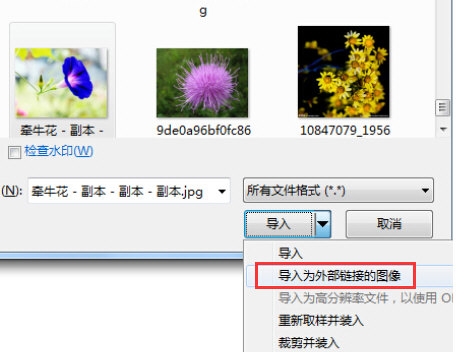
2、在修改文件后可以在源文件里点击上方【位图-自链接更新】即可,点击【中断链接】就可以直接在软件里进行修改
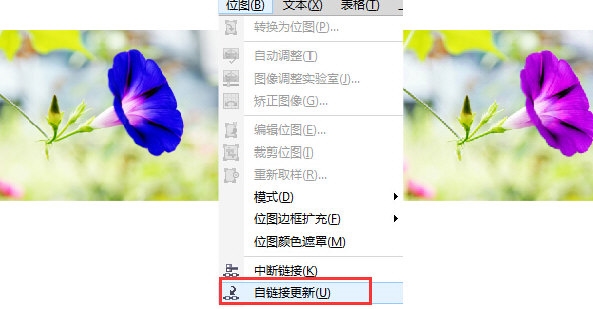
3、其中链接图会比嵌入图的分辨率更低

4、点击【窗口-泊坞窗-链接和书签】可以查看源文件的地址
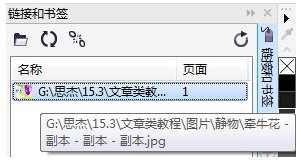
需要说明的是,嵌入位图的大小会比链接位图的文件大很多,但不会出现位图丢失的情况,具体需要那种需要用户自己来取舍,希望该教程能够帮到大家!
以上内容为我们分享的就是CorelDRAW插入链接位图完整的方法,快快收藏Iefans手机教程频道获得更多热门软件资讯吧,更多好用的教程记得关注我们iefans中文浏览器网站!

在我们日常生活或是工作中,经常会遇到要对一些图片进行编辑的情况,一款优秀的图片编辑软件能够带给我们更加便捷的操作,使我们的图片更加精致,如今市面上有很多图片编辑的软件,到底哪款好用呢?下面就跟着小编一起来看看这些精挑细选出来的图片编辑软件吧。

2.97GB
图像处理

54.37MB
图片素材

39.88MB
图像处理

40.91MB
图像处理

774.88KB
图像处理

55.97MB
图片制作

60.81MB
图像处理

55.25MB
图像处理

51.07MB
图片编辑

36.87MB
图像处理

48.73MB
图像处理

58.71MB
图像处理
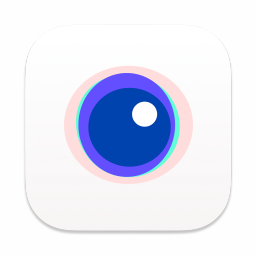
36.19MB
图片素材

27.82MB
摄影图像

35.55MB
图像处理

48.46MB
图像处理

1.74GB
图片素材

64.32MB
图像处理

35.41MB
图像处理

56.94MB
图像处理

67.07MB
图像处理

339.34KB
图像处理
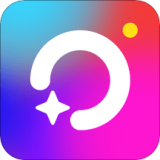
27.17MB
摄影图像

57.58MB
图像处理